画像を切り抜く方法(2024 年の究極ガイド)
画像の背景を切り取って、より良いものに置き換えたり、他の画像と組み合わせたりしたい場合があります。ただし、画像を切り取るのは面倒で難しい作業です。
幸いなことに、プロの画像編集ツールを使えば、あらゆる種類の画像をすばやく簡単に切り取ることができます。その後、製品画像や面白いコラージュを作成したり、ソーシャル メディアの投稿をデザインしたりできます。
このガイドでは、3 つのオンライン AI ツールと 2 つの専用画像編集プログラムを使用して、シンプルな背景や複雑なエッジを持つ画像を効率的に切り取る方法について説明します。
中に潜んでみましょう!
目次
- パート1。 1 回のクリックで画像を切り取る方法
- ● Canva
- パート2。 プロのように写真から背景を削除する方法
1 回のクリックで画像を切り取る方法
素晴らしい製品写真やソーシャル メディア用の写真を作成したいですか? ここでは、画像の背景を簡単かつ迅速に切り抜くために使用できる 3 つの優れたオンライン ツールを紹介します。
| 任意の消しゴム | フォトはさみ | Canva | |
| 結果 | 素晴らしい | グッド | とても良いです |
| 速度 | 最速 | 尊大 | 尊大 |
| 使いやすさ | 非常に簡単 | 初級 | 非常に簡単 |
| 価格 | 無料 | 無料 | $ 15 /月 |
AnyEraser AI 背景除去
画像の背景を簡単かつ効率的に切り取るには、 AnyEraser 画像背景除去ツール オンラインツール。高度な AI テクノロジーにより、1 回のクリックで画像から背景を簡単に削除し、高品質の PNG 画像を作成できます。
AnyEraser AI Image Background Remover を使用して画像を切り取る方法は次のとおりです。
- 1ステップ。 に行く AnyEraser 画像背景除去ツール そこに画像をアップロードします。
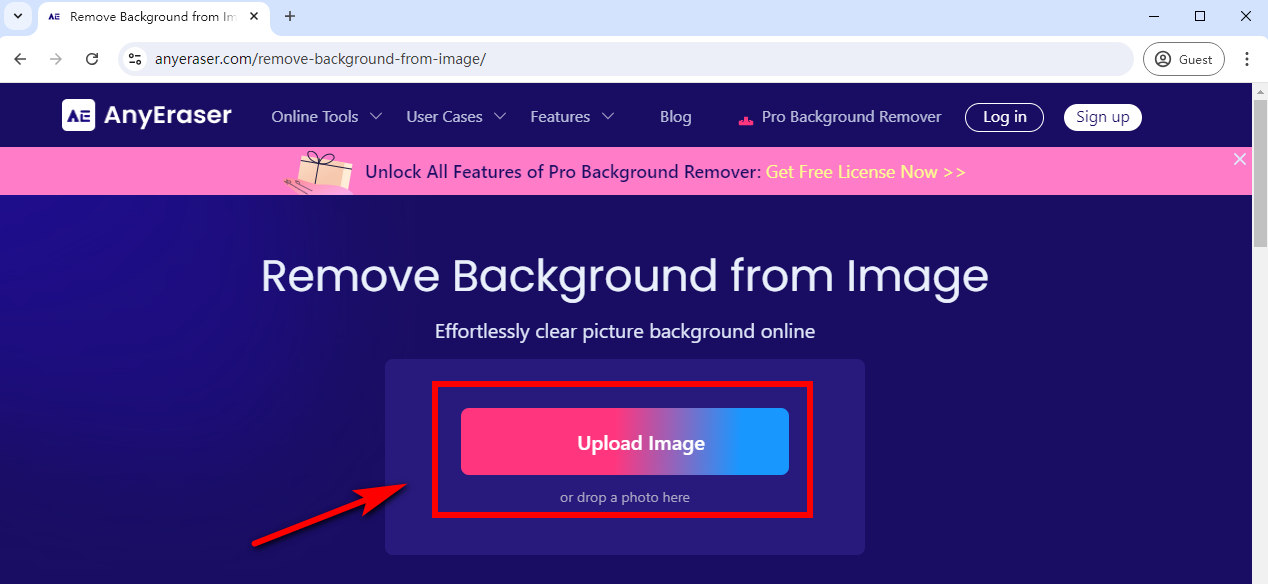
- 2ステップ。 次に、この透明な画像メーカーは、数秒で画像から背景を自動的に削除します。
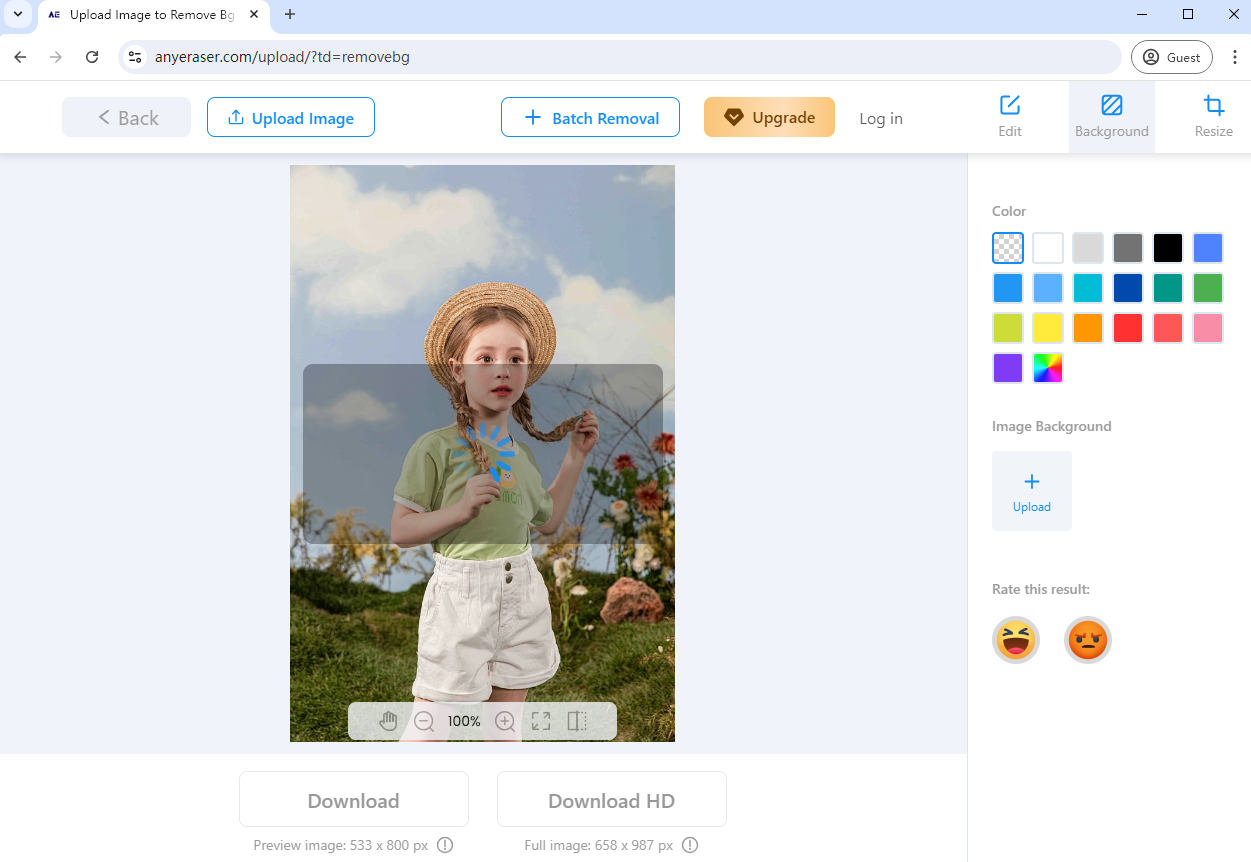
- 3ステップ。 背景が透明な画像をPNG形式でダウンロードします。
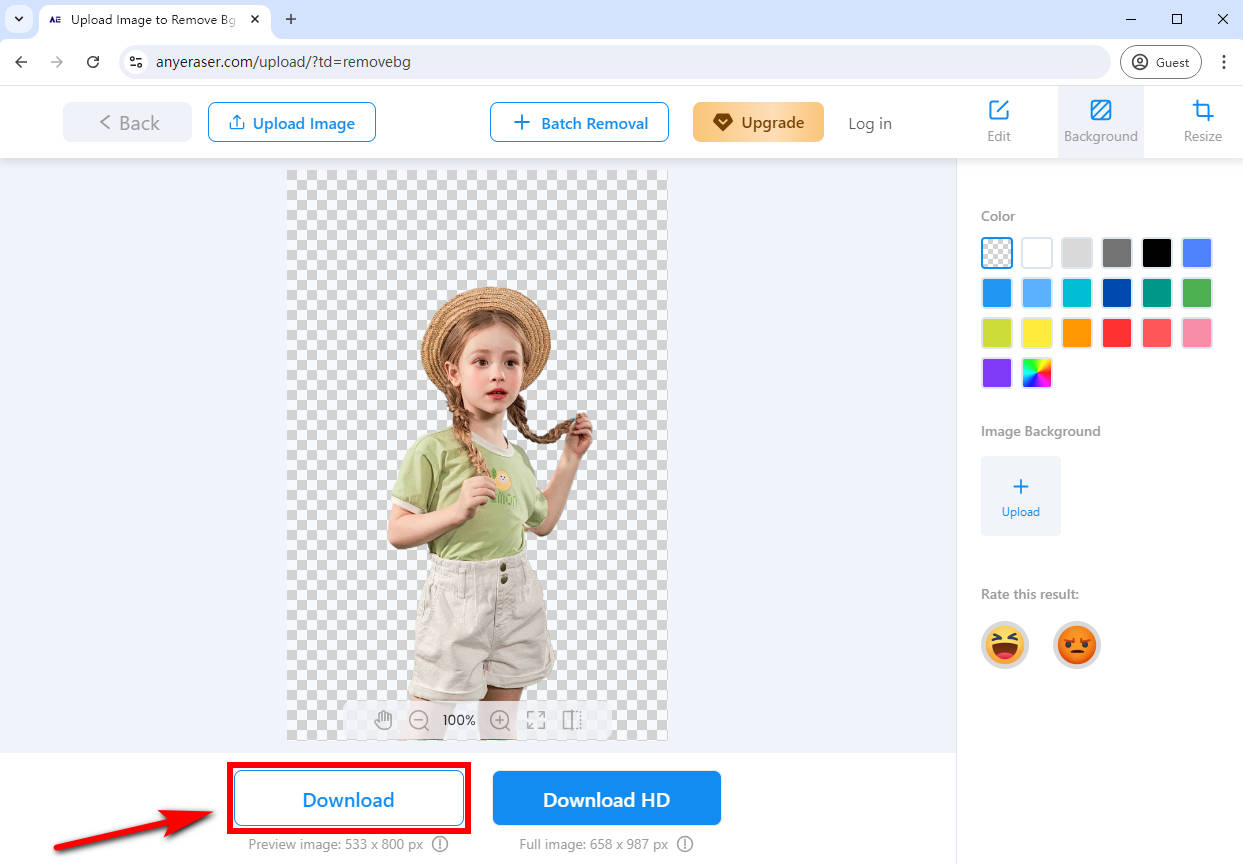
これで、背景のない切り抜き画像ができたので、それを使って必要に応じて何かクリエイティブなものを作り始めることができます。
主な特長:
- 1クリックで画像を切り取る
- 高品質の結果
- 使いやすいです
- 無料で
- ログイン不要
フォトはさみ
同様に、 フォトはさみ は、無料で使用できる AI 搭載の写真背景除去ツールです。このツールでは、画像を切り取るだけでなく、サイズをカスタマイズしたり、テキストを追加したり、背景を変更したりすることもできます。
PhotoScissors を使用してオンラインで画像を無料で切り取る方法を学びましょう。
- 1ステップ。 PhotoScissors にアクセスして画像をアップロードします。
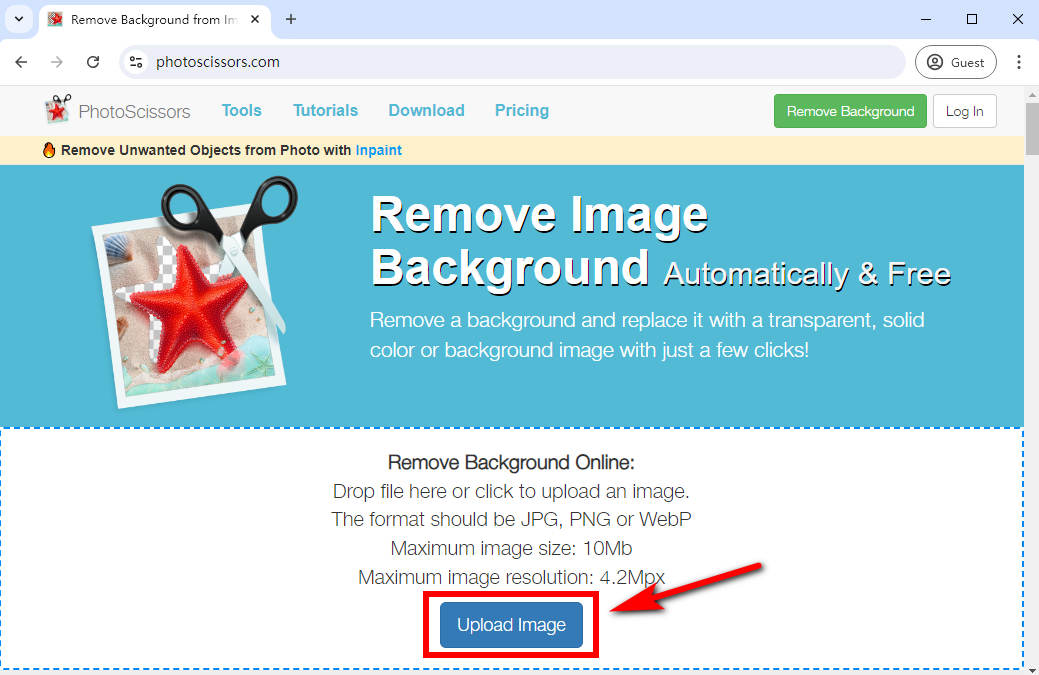
- 2ステップ。 数秒で画像の背景が自動的に削除されます。完了したら「ダウンロード」をクリックしてください。
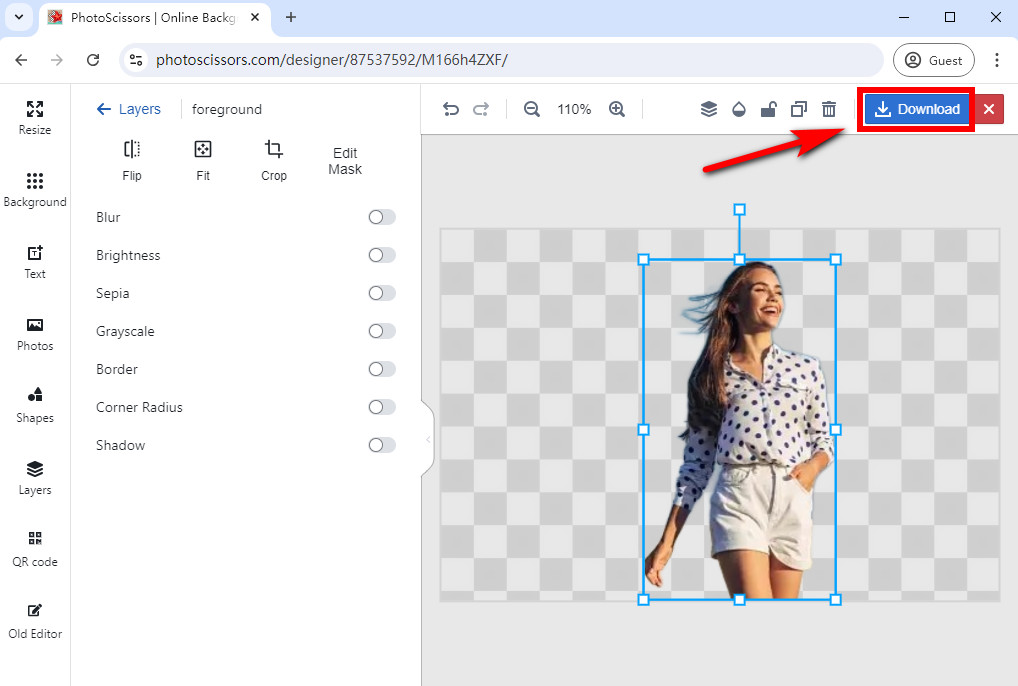
現時点では、写真の切り抜きを使用してクリエイティブな画像アートを作成できます。
主な特長:
- 無料で利用できます
- 写真をさらに編集する
- 数秒で画像を透明にする
- ログイン不要
Canva
Canva は、写真の切り抜き、背景の変更、コラージュの作成が可能な AI 画像編集ツールです。ただし、Canva で画像から背景を削除するには、プロ サブスクリプションのいずれかが必要です。
Canva で画像を切り取るにはどうすればいいでしょうか? 次の簡単な手順に従ってください:
- 1ステップ。 訪問 Canvaオンライン背景除去ツール そこに画像をアップロードします。
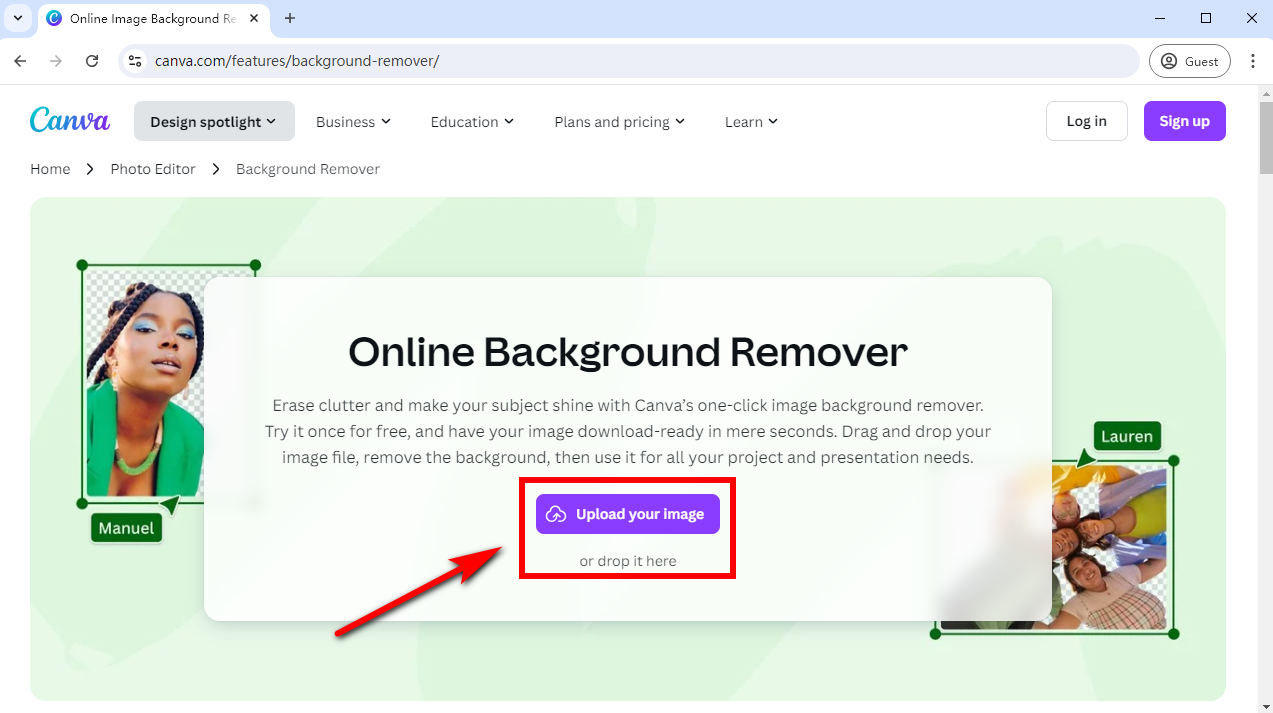
- 2ステップ。 「画像編集」をクリックし、左パネルに表示される「背景除去」ツールを使用して、画像の背景を瞬時に切り取ります。
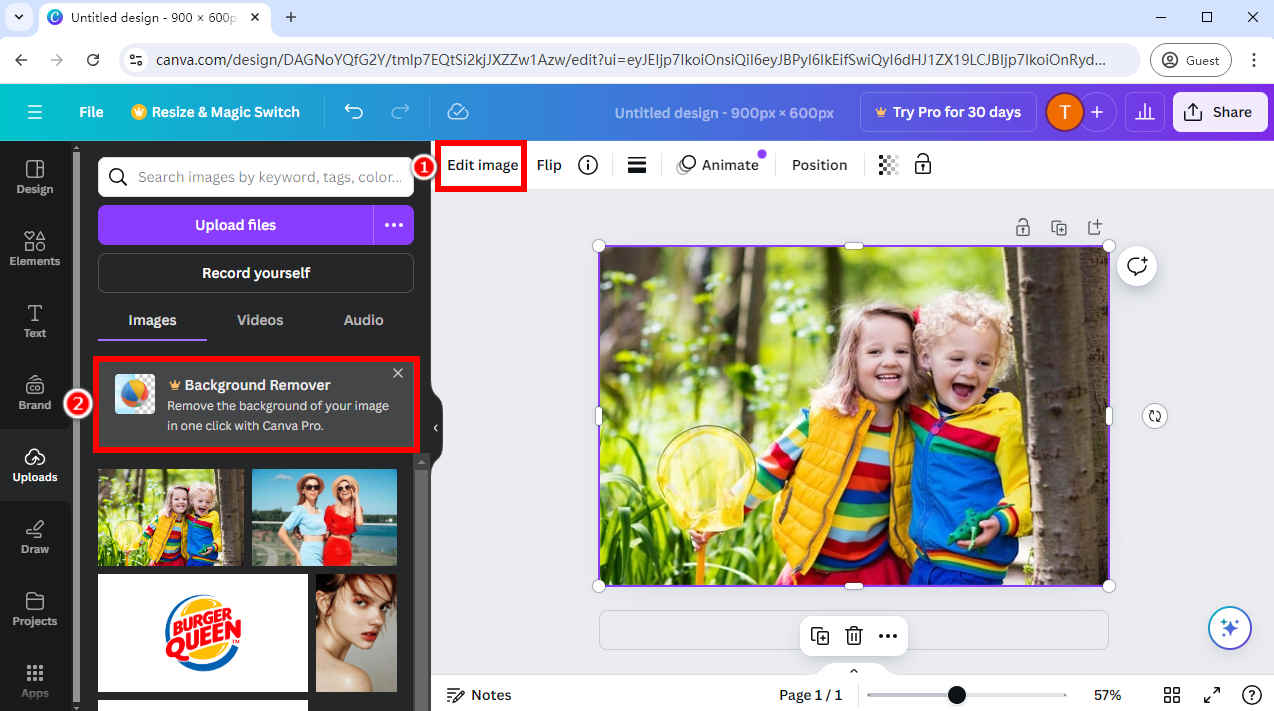
- 3ステップ。 最後に、「適用」を選択して変更を保存し、背景なしの画像を PNG 形式でダウンロードします。
ヒント:
Canva を初めて使用するときは、アカウントを作成し、無料トライアルにサインアップする必要があります。
主な特長:
- 1クリックで画像を切り取る
- 高品質の結果
- デザイン用の多目的テンプレート
- ログインが必要です
プロのように写真から背景を削除する方法
上記の AI ツールでは、希望どおりに写真を切り抜くことができない場合があります。その場合は、手動で切り抜きを微調整する必要があります。また、プロのように写真から背景を削除して、高品質の画像を作成したい場合もあります。ここでは、画像の背景を正確に切り抜くための 2 つのプロフェッショナル ツールを紹介します。
読み続けます!
フォトショップ
よく知られた強力な写真編集ツールである Photoshop には、画像の細かく複雑な詳細を維持しながら画像から背景を削除する効果的な方法が数多く用意されています。
Photoshop で画像を切り取るにはどうすればいいでしょうか? Photoshop で画像を切り取るための簡単な方法、クイック選択ツールを試してみましょう。
- 1ステップ。 Photoshopで切り取りたい画像を開きます。次に、左側のツールバーから「クイック選択ツール」をクリックします。
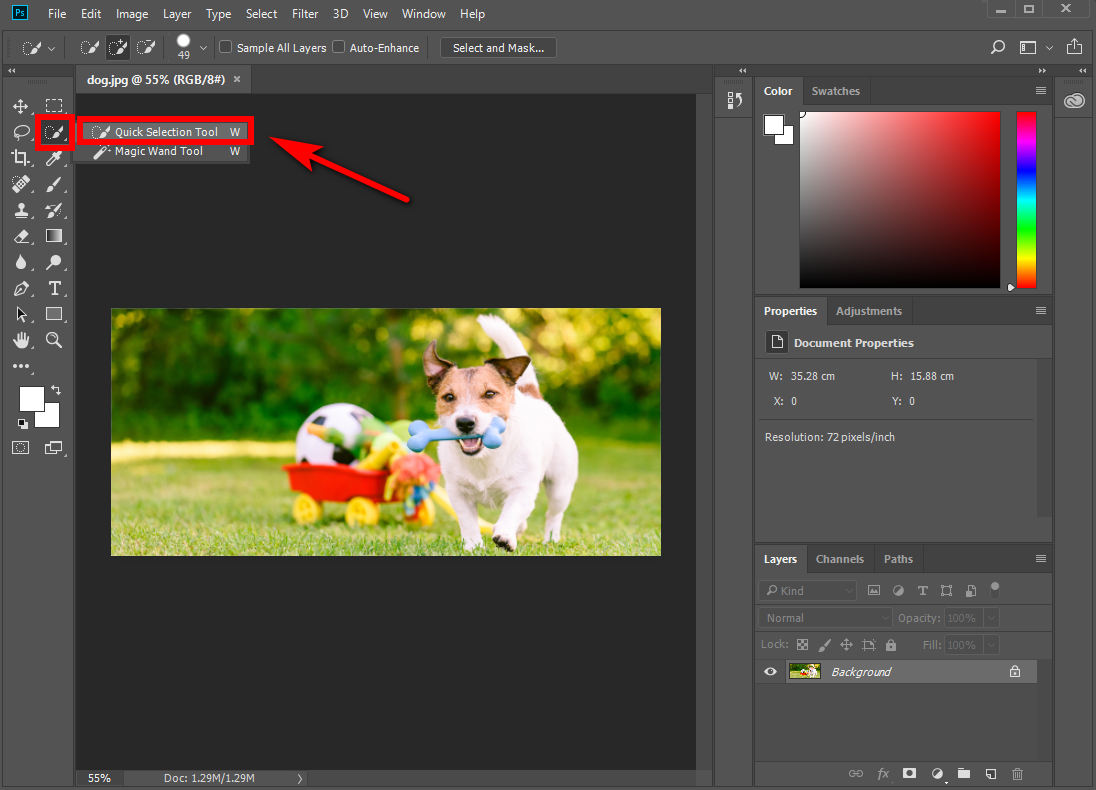
- 2ステップ。 このツールをクリックしてドラッグし、削除する領域を選択します。
- ヒント: 選択範囲を正確に決めるには、クイック選択ツールのブラシサイズを調整します。選択範囲が足りない場合は、 他の キー(Windows)または オプション キーボードのキー (Mac) を押して選択します。
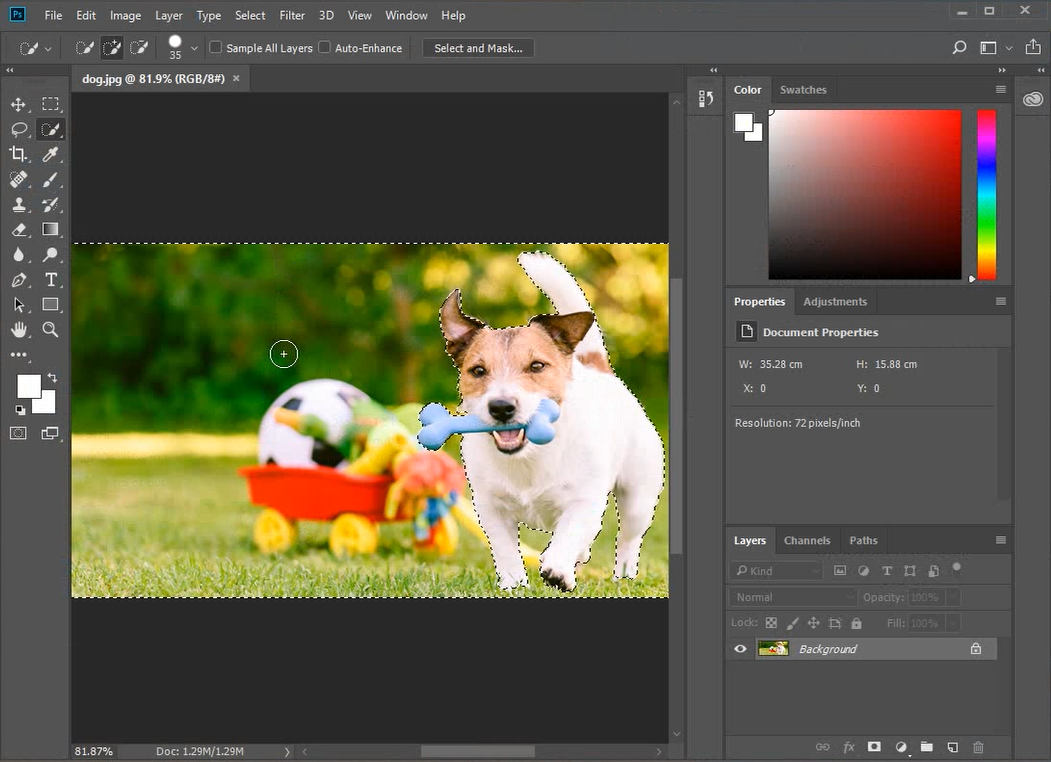
- 3ステップ。 すべての背景を選択したら、「選択」ツール > 「修正」 > 「スムーズ…」に進みます。
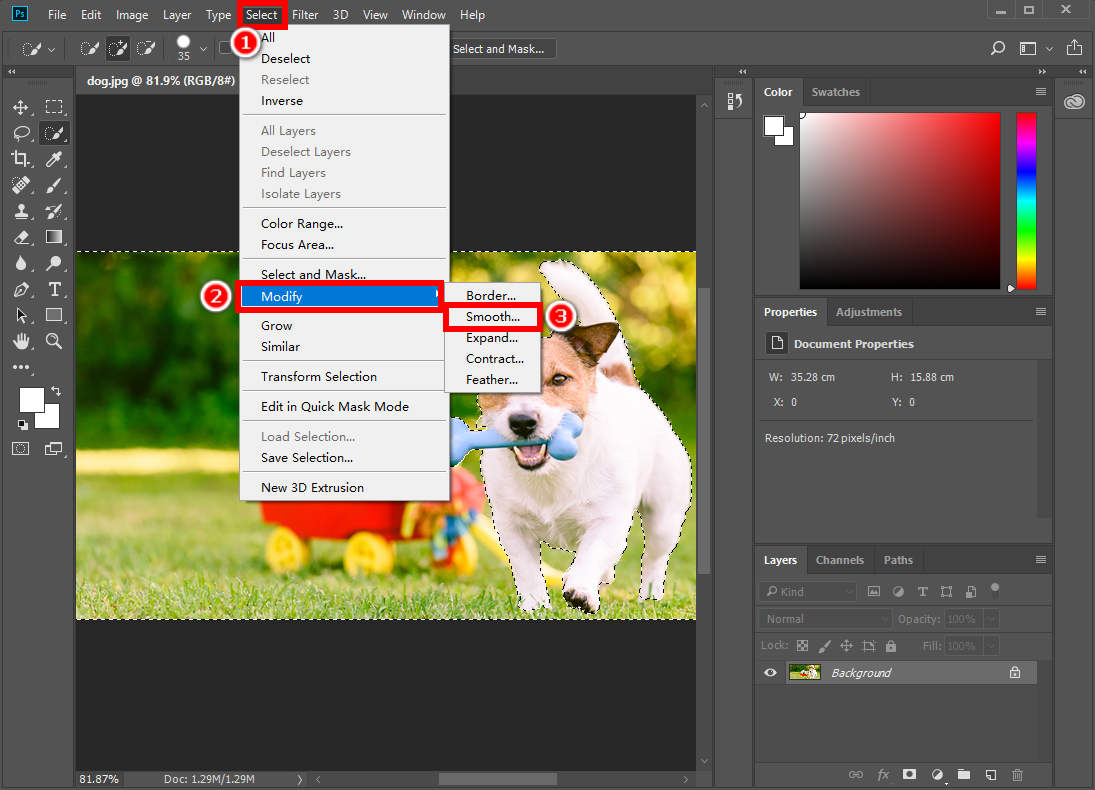
- サンプルの半径を 3 ピクセルに設定し、「OK」をクリックします。
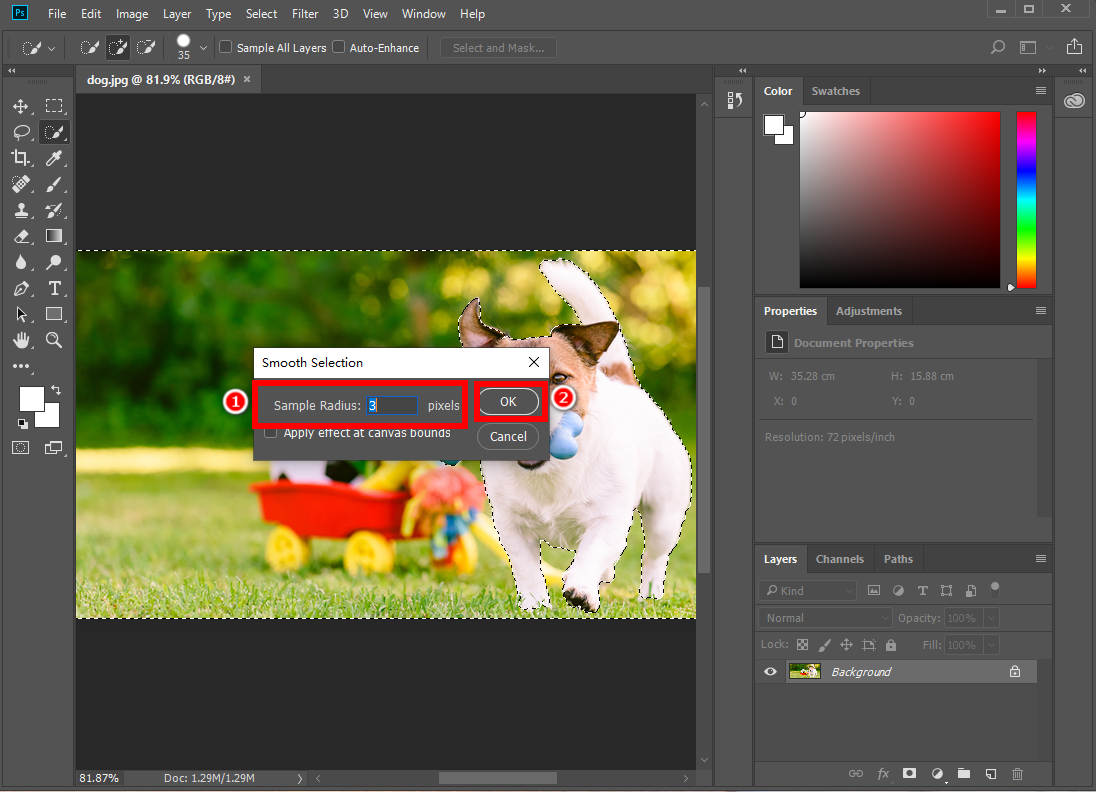
- 4ステップ。 現在のレイヤーを「新しいレイヤーの作成」アイコンにドラッグしてコピーします。
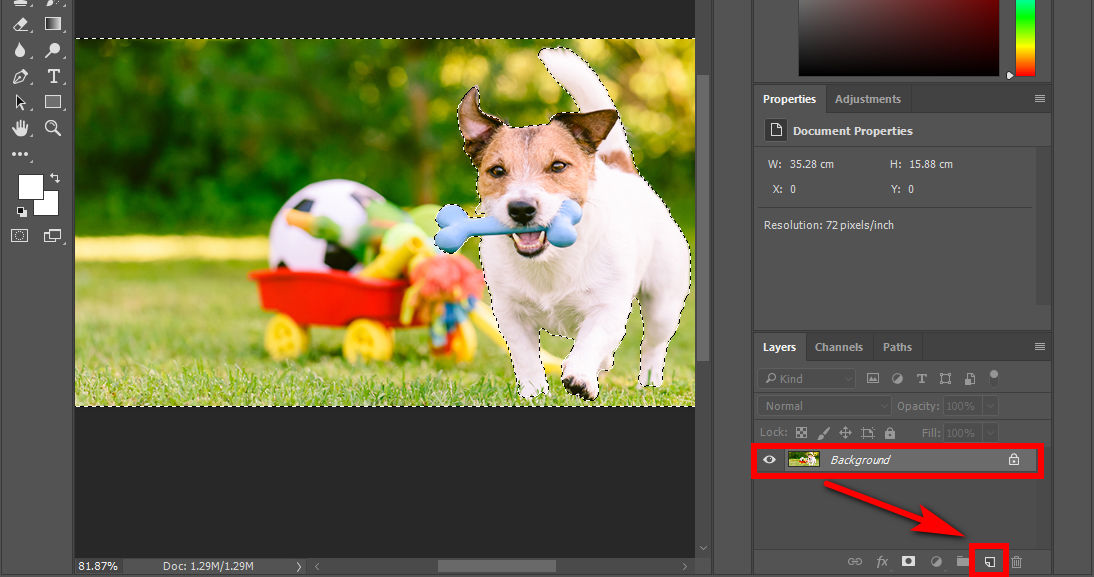
- 5ステップ。 削除 キーボードの キーを押して背景を削除します。下のレイヤーを表示しないと、画像が切り取られていることがわかります。
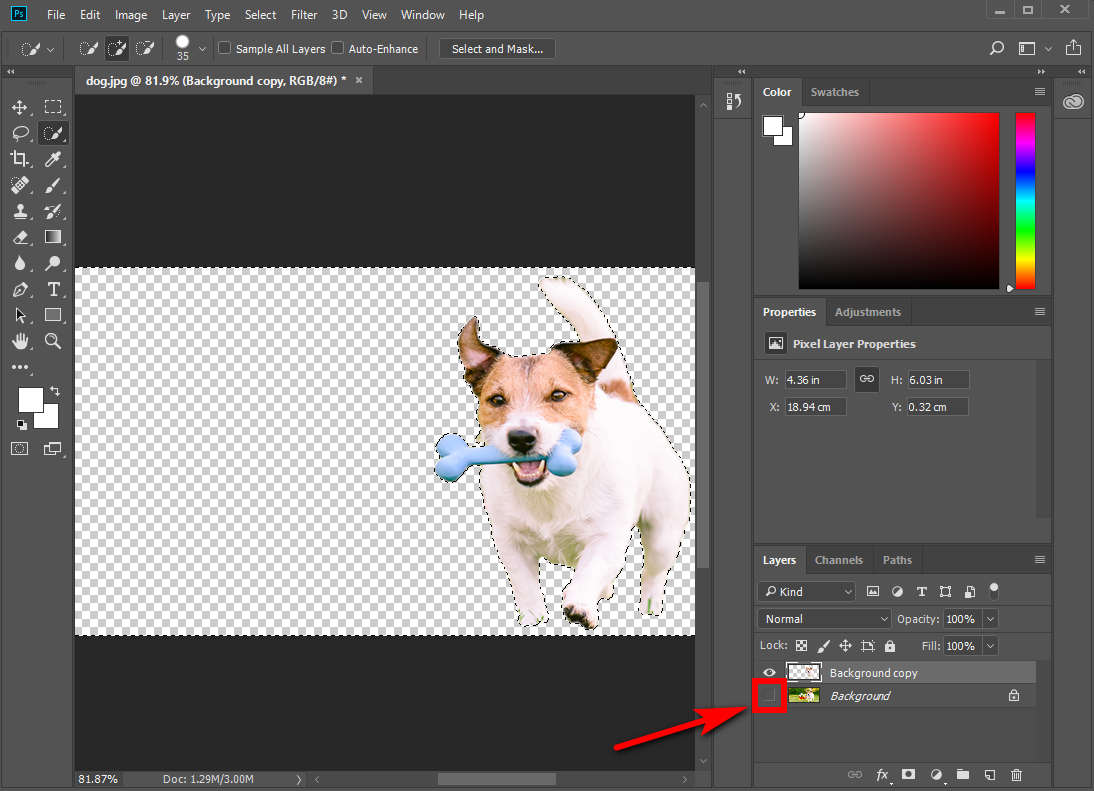
- 6ステップ。 最後に、「ファイル」ツール > 「名前を付けて保存…」を選択して、切り抜きを透明な背景で PNG 形式で保存するか、画像の編集を続けてクリエイティブなプロジェクトを行うことができます。
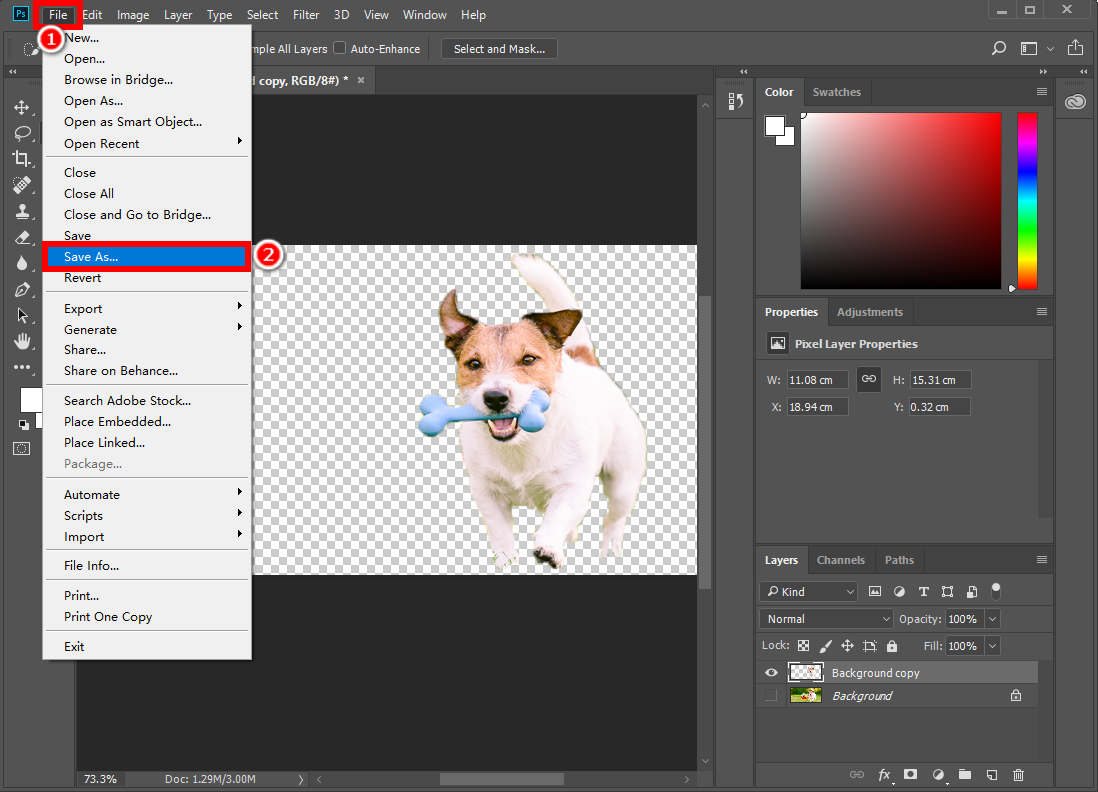
主な特長:
- 複雑な背景を持つ画像を切り抜くのに適しています
- 高品質の結果
ヒント:
Photoshopを使いたい場合は、以下の完全ガイドをご覧ください。 Photoshopで背景を削除する方法.
AnyEraser Pro 背景除去
編集スキルがない場合は、最高の画像背景除去ツールを使用できます。 AnyEraser Pro 背景除去このツールは、画像を自動的に切り抜き、高品質の画像をシームレスに作成するための高度な AI テクノロジーを提供します。さらに、マジックペンツールを使用して切り抜きを微調整できます。全体として、写真の背景を切り抜くためにある程度の専門知識を必要とする Photoshop などの写真編集プログラムを使用するよりも簡単です。
さらに、一度に最大 50 枚の画像から背景を削除できます。
魅力的ではありませんか? 迷わず、AnyEraser Background Remover をクリックしてダウンロードし、試してみてください。
AnyEraser Pro 背景削除ツールで画像を切り取るにはどうすればよいでしょうか? 以下の簡単な手順に従ってください。
- 1ステップ。 Video Cloud Studioで AnyEraser Pro 背景除去 プログラムで「シングルモード」をクリックし、背景を削除する画像をアップロードします。
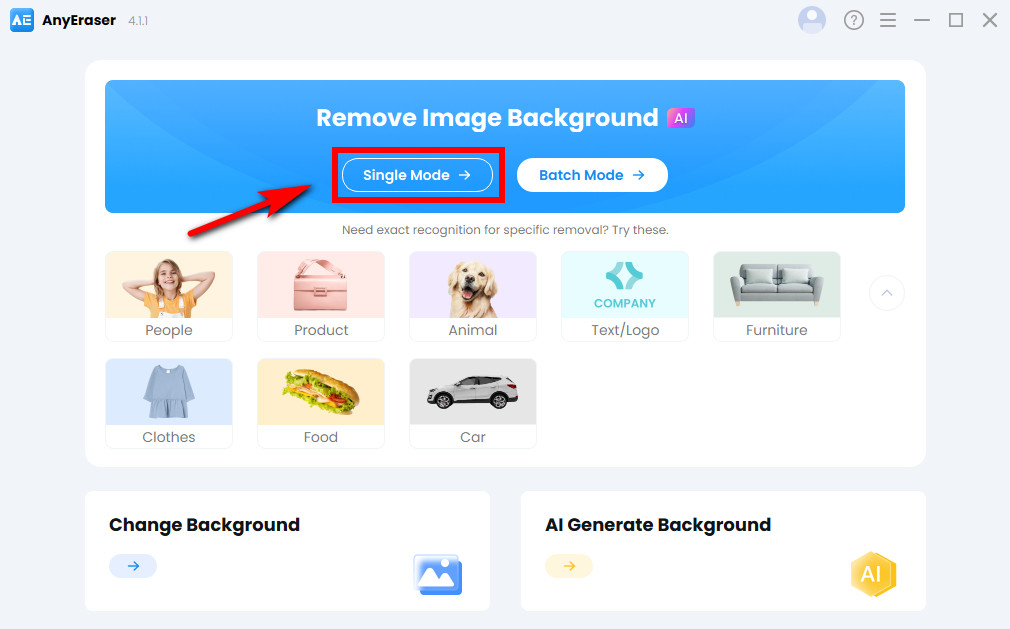
- 2ステップ。 すると、数秒で自動的に画像が透明になります。画像に満足したら、「エクスポート」を選択して PNG 形式で保存します。
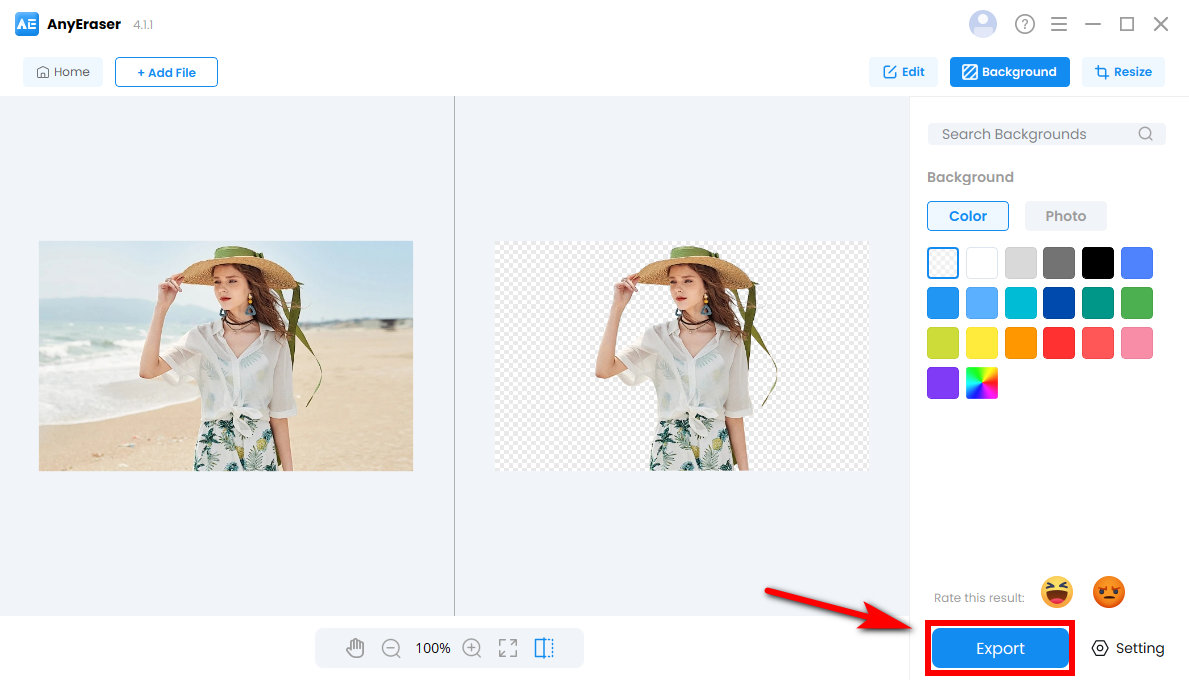
画像から背景を削除した後、切り抜きを調整したり、豊富な背景写真や AI で生成された背景で背景を変更したり、画像のサイズを変更したりして、プロフェッショナルでゴージャスなデザインを作成できます。
主な特長:
- 複雑な背景の写真を切り抜くのに適しています
- カスタマイズ可能な背景
- HDダウンロードオプション
- 写真を一括で切り取る
- ユーザーフレンドリーなインターフェース
まとめ
画像の切り取りがこれまでになく簡単かつ迅速になりました。この記事では、5 つの画像編集ツールを使用して画像を切り取る方法を紹介します。画像の背景を簡単に切り取る必要がある場合、これらはすべて理想的な選択肢です。
これらのうち、 AnyEraser Pro 画像の背景 剥離剤 は最高の写真編集ツールです。 たった 1 回のクリックで写真を切り抜くことができ、画像の元の品質と詳細が維持されるため、編集にかかる時間と労力を大幅に節約できます。
今すぐAnyEraserをダウンロードして始めましょう。
安全なダウンロード
よくあるお問い合わせ
1. iPhoneで画像を切り取るにはどうすればいいですか?
1. 写真アプリに移動し、切り取りたい画像を選択します。
2. 写真の被写体をタップして押し続けると、iPhone が自動的に被写体を識別し、白い輪郭が表示されたら背景から分離します。
3. 画面から指を離すと、コピーや共有などのオプションが表示されます。その後、切り抜きをコピーしてメモなどの他のアプリに貼り付けたり、メールやメッセージなどを通じて共有したりできます。
2. オンラインで画像を無料で切り取るにはどうすればいいですか?
1。 に行く AnyEraser 画像背景除去ツール オンラインツールにアクセスし、画像をアップロードします。
2. その後、数秒で画像の背景が自動的に無料で切り取られます。
3. 背景が透明な画像をPNG形式でダウンロードします。
3. 写真から人物を無料で切り取るにはどうすればいいですか?
1。 オープン AnyEraser Pro 画像背景除去ツール 、画像をアップロードします。
2. この AI ツールは、画像内の人物を自動的に識別し、1 回のクリックで画像から人物を切り取ります。
3. 画像を PNG ファイルにエクスポートします。



